 会社員
会社員メールの処理にかかる時間を減らしたい
こんな悩みを解決します。
本記事では、仕事で確実に役立つショートカットを覚えていきましょう。
今までショートカットを使って操作をすることが全くなかった人は、今回紹介するものを覚えるだけでもメールの処理が確実に早くなります。
覚える量も少なく、一度覚えれば毎日効果が継続するのでこの機会に使いこなせるようにしていきましょう。
特にメールの処理だけで午前中が終わってしまったなんて経験がある人はぜひ読んでください。
- メールにかかる時間を減らすショートカット
無料のブログ講座を通して、ショートカット以外にもアウトルックを使いこなすスキルについて紹介しています。
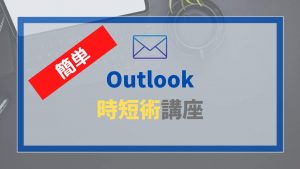
仕事ですぐに使えるアウトルックのショートカット

では、さっそく仕事ですぐに使えるアウトルックのショートカットを紹介していきます。
- 【新規メール】「Ctrl」+「N」
- 【メール送信】「Ctrl」+「Enter」
- 【メール返信】「Ctrl」+「R」
- 【メール転送】「Ctrl」+「F」
- 【メール検索】「Ctrl」+「E」
- 【メールを閉じる】「Esc」
- 【次/前のメールへ】「Ctrl」+「>」/「Ctrl」+「<」
- 【受信トレイへ】「Ctrl」+「Shift」+「I」
- 【次/前のマスへ移動】「Tab」/「Shift」+「Tab」
- 【メール/予定表の切り替え】「Ctrl」+「1」/「2」
Office 365を使って説明していますが、ここで紹介するショートカットはOutlook 2013でも2016でも変わりませんので画面が多少違っても気にしなくて大丈夫です。
新規メール作成:「Ctrl」+「N」
新規メールを作成するときは、このショートカットで作成画面を起動しましょう。
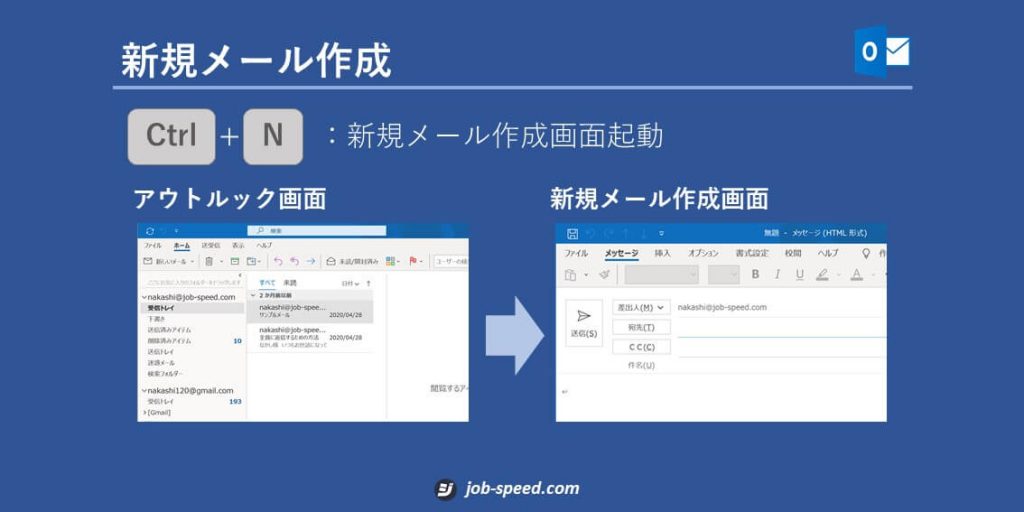
メール返信:「Ctrl」+「R」
送られてきたメールに返信するときに使うショートカットです。
ただし、このショートカットだとCCに含まれているメンバーが返信メールから外されてしまうので、実際はCtrl+Shift+Rの全員返信を使う機会の方が多いかもしれません。
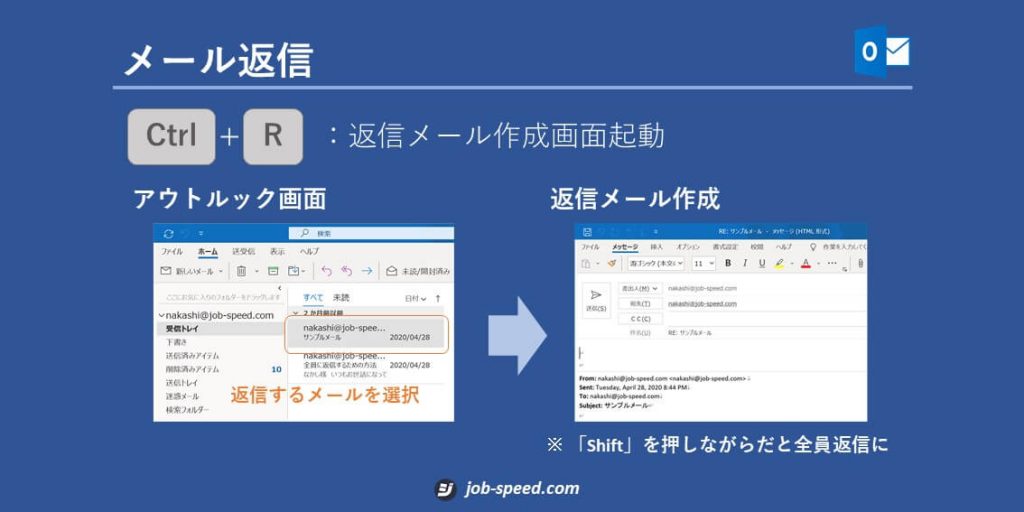
メール送信:「Ctrl」+「Enter」
作成したメールを送信するときは、マウスに手を伸ばすのではなくCtrl+Enterでメールを送信しましょう。
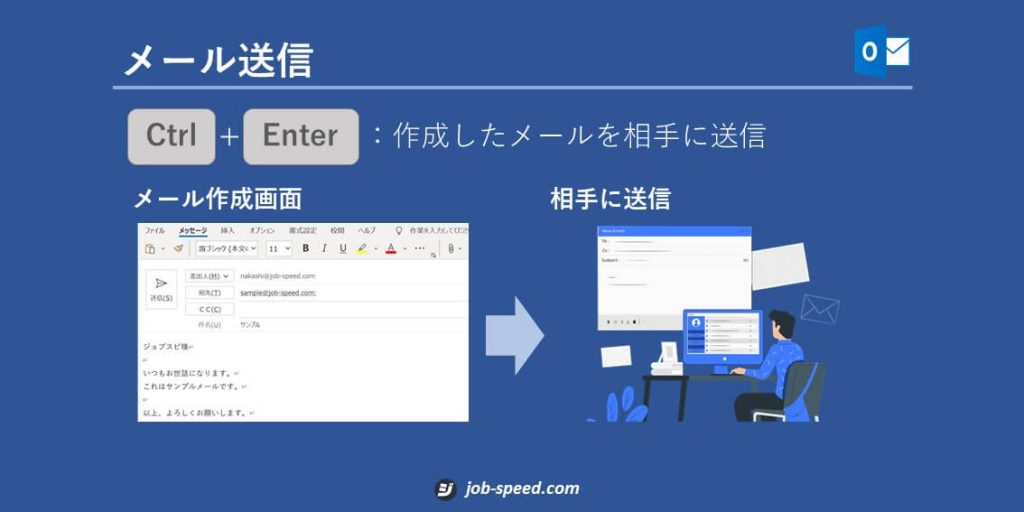
メールを閉じる:「Esc」
開いているメールを閉じるときは、Escキーを使いましょう。
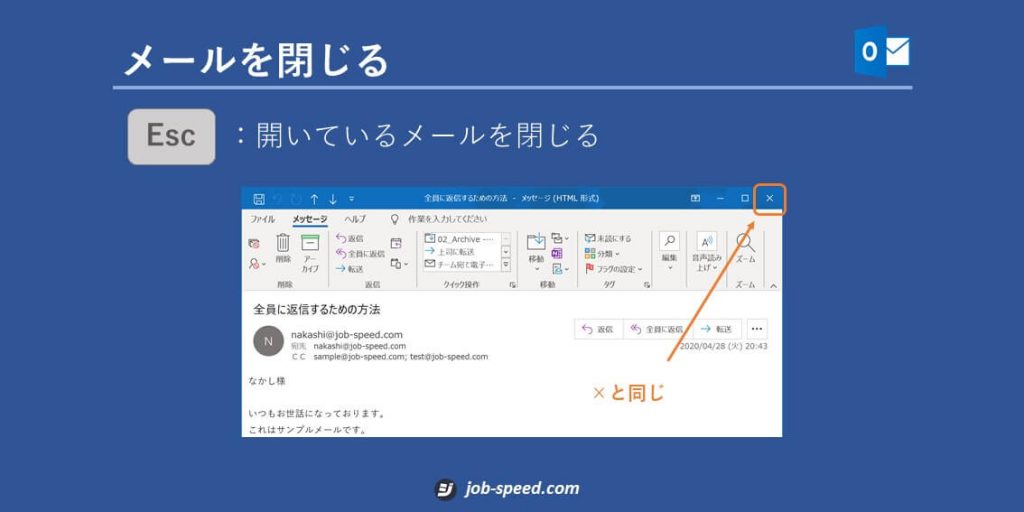
次/前のマスへ移動:「Tab」/「Shift」+「Tab」
宛先からCC、件名、本文といった項目に移動するときはTabキーを使うと便利です。
前のマスに移動するときにはShiftキーを押しながらTabを押してください。
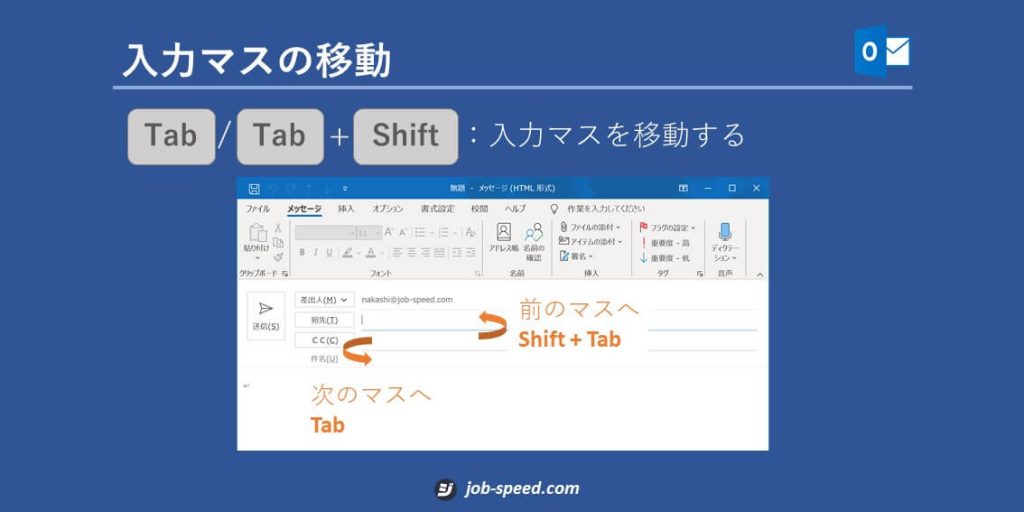
メール転送:「Ctrl」+「F」
送られてきたメールを上司やメンバーに転送するときに使うショートカットです。
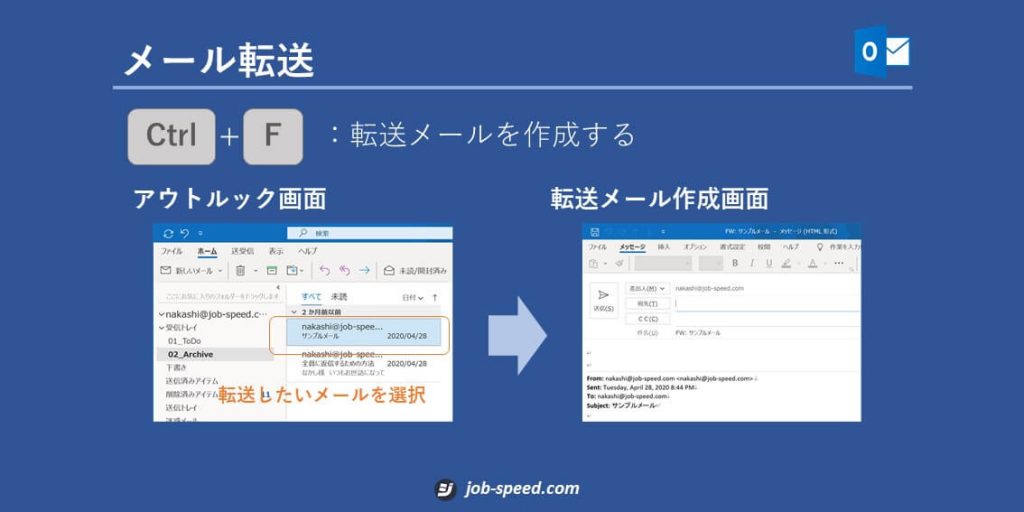
次/前のメールへ:「Ctrl」+「>」/「Ctrl」+「<」
メールを開いている状態で、次のメールや前のメールを見るときに使用します。
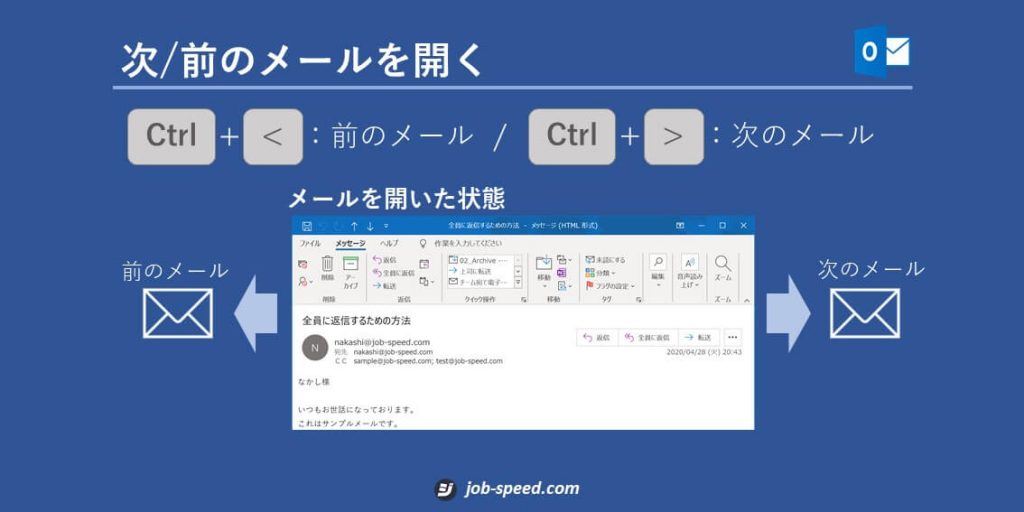
メール検索:「Ctrl」+「E」
メール検索を使う時は、Ctrl+Eのショートカットで検索タブに移動できます。
検索ボックスの位置が違うかもしれませんが、バージョンごとの見た目が違うだけなので検索機能自体は変わりません。
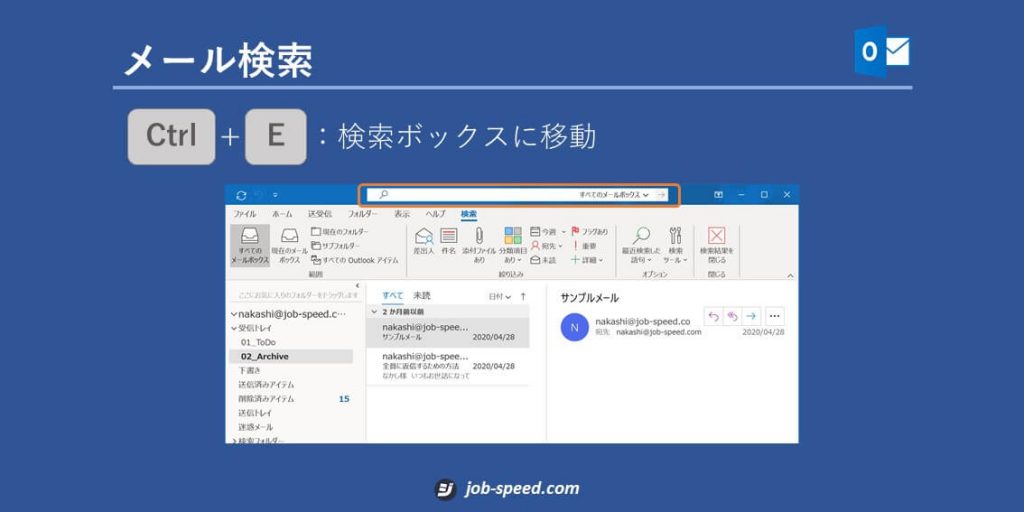
受信トレイへ移動:「Ctrl」+「Shift」+「I」
このショートカットで、どこからでも瞬時に受信トレイに移動することができます。
予定表からでもすぐですよ。
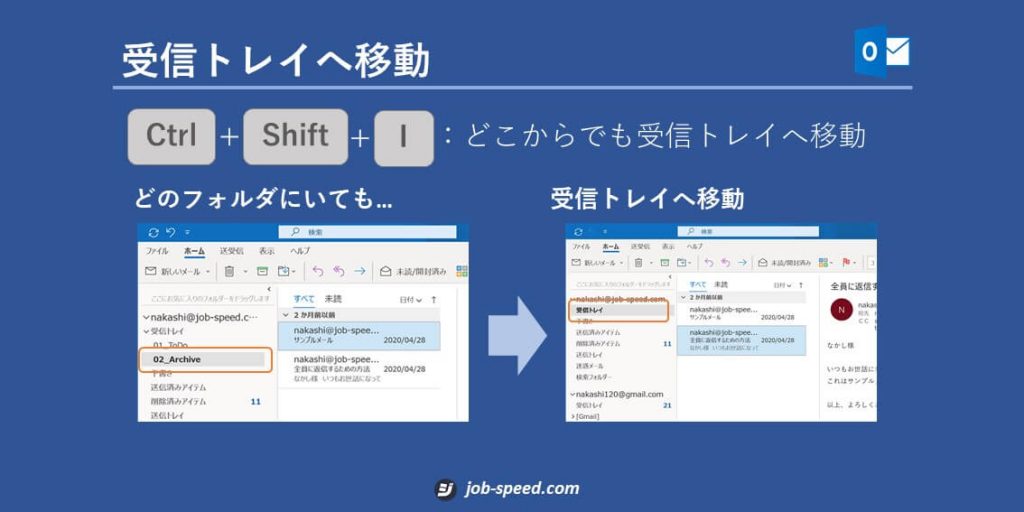
メール/予定表の切り替え:「Ctrl」+「1」/「2」
スケジュール管理にもアウトルックを使っている場合に、かなり役立つショートカットです。
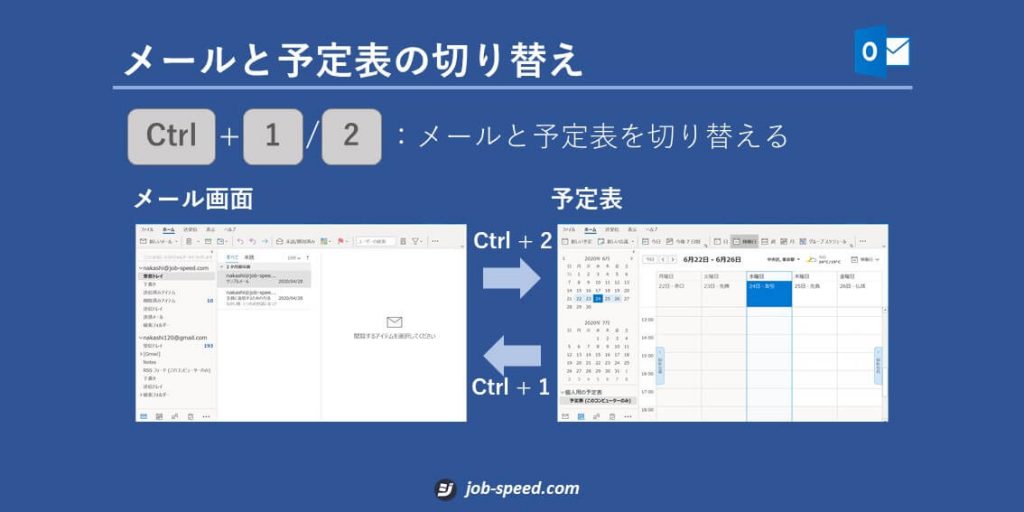
【まとめ】ショートカットであなたのメール処理が生まれ変わる

ショートカットを覚えれば、間違いなくあなたのメール処理が早くなります。
今回紹介したショートカットを覚えれば、日々のメール処理の多くの動作がキーボードで操作できるようになっているはず。
10個も覚えれば十分なので、この機会にしっかりと覚えましょう。
- 【新規メール】「Ctrl」+「N」
- 【メール送信】「Ctrl」+「Enter」
- 【メール返信】「Ctrl」+「R」
- 【メール転送】「Ctrl」+「F」
- 【メール検索】「Ctrl」+「E」
- 【メールを閉じる】「Esc」
- 【次/前のメールへ】「Ctrl」+「>」/「Ctrl」+「<」
- 【受信トレイへ】「Ctrl」+「Shift」+「I」
- 【次/前のマスへ移動】「Tab」/「Shift」+「Tab」
- 【メール/予定表の切り替え】「Ctrl」+「1」/「2」
今回紹介したショートカットに加えて、アウトルックの適切な設定とメール整理術を身に着ければさらにあなたのメール処理スキルは周囲と段違いになってきます。
それらのスキルについても無料のブログ講座としてまとめていきます。
メールにかかっている時間を減らしたいと考えている方はぜひコチラも読んでみてください。
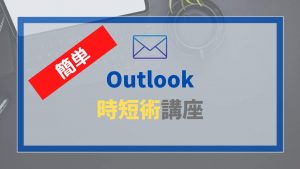

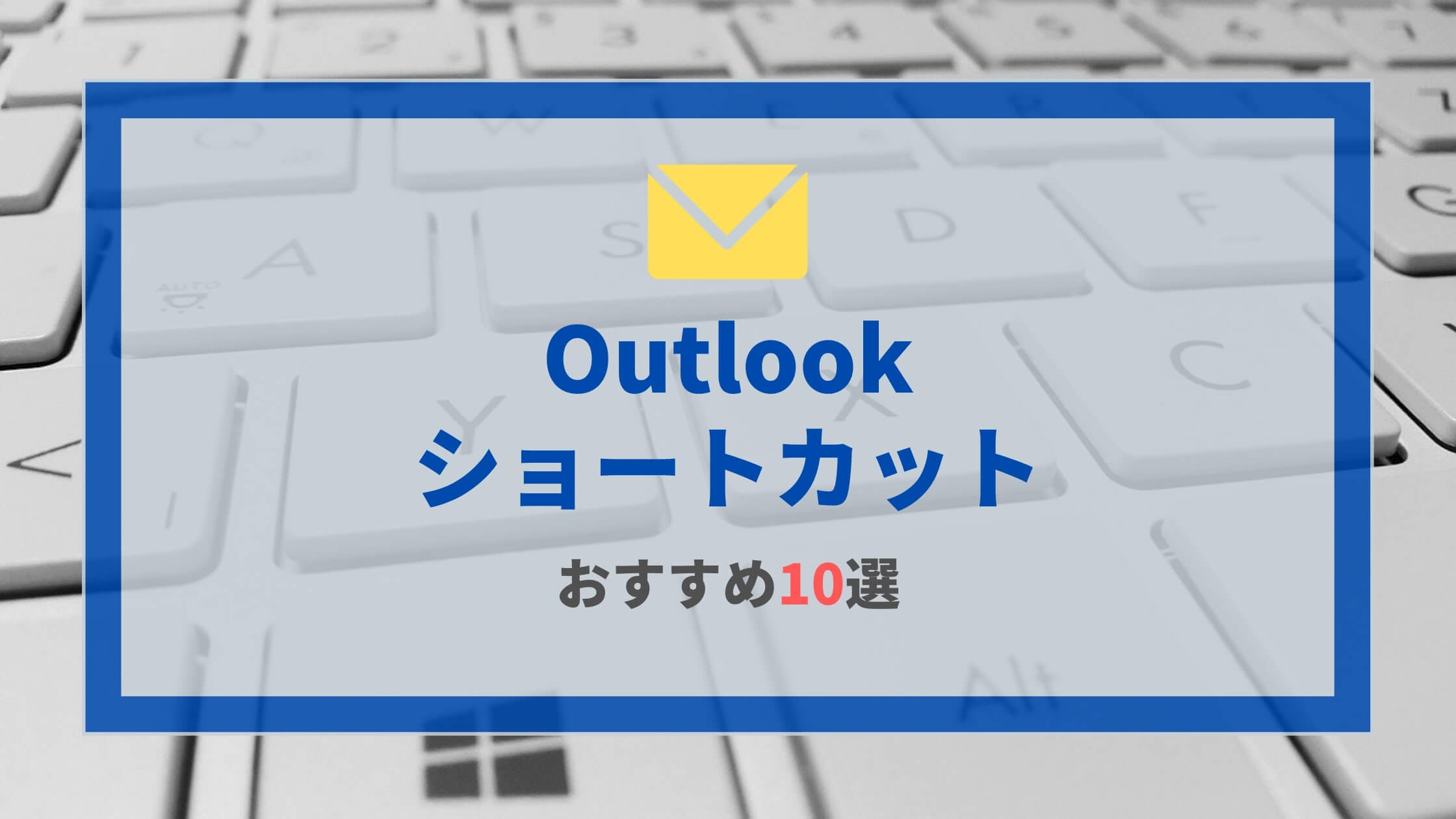
コメント